Um dos recursos que procuramos ao comprar um PC é que ele tenha boa capacidade de armazenamento. Agora, como sabemos realmente qual a capacidade do nosso disco rígido?
Muitas vezes a capacidade total de armazenamento é compartilhada para vários usos. Mesmo assim, é muito fácil conhecer esses dados e poder saber a capacidade total do seu PC ou disco rígido. Dessa forma, você pode liberar espaço no disco rígido do seu PC se souber exatamente quanto armazenamento ele possui.
Veja a capacidade de armazenamento do seu PC ou disco rígido
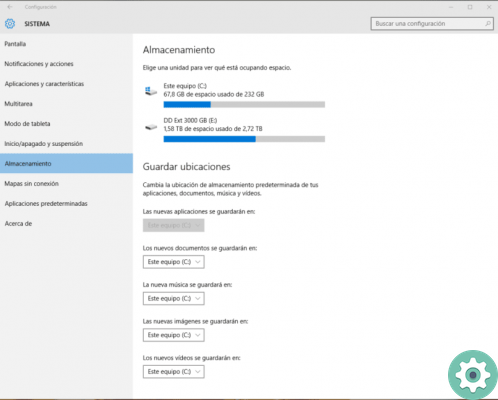
Para começar, você precisa saber se o seu disco rígido é HDD ou SDD para conhecê-lo melhor. A primeira forma de saber a capacidade de armazenamento do seu PC ou Disco Rígido é entrar no janela "Computador", um que você pode acessar a partir do menu Iniciar do Windows ou abrindo o Explorador de Arquivos e clicando em "Computador" no menu à esquerda da janela.
No lado direito são apresentadas as diferentes unidades do Disco Rígido do nosso PC. Assim como qualquer outro dispositivo de armazenamento conectado, como drives externos ou pendrives. A capacidade total do nosso Disco Rígido é obtida somando o tamanho total de todas as peças.
Outra maneira de visualizar a capacidade de armazenamento do seu PC é através do painel "Configurações do Windows". Vá para a bandeja do sistema e digite "Configurações" na pesquisa ou pressione o ícone de configurações no painel de notificação.
Na janela Configurações do Windows, clique no ícone "Sistema". No lado esquerdo, selecione a opção "Armazenamento" no menu. Desta forma, você pode ver a capacidade do disco rígido ou partições e a capacidade total de cada uma.
Também nesta janela, clicando em uma das unidades de armazenamento, você poderá ver o espaço que os arquivos ocupam dentro do seu Disco Rígido e poderá acessar as opções para liberar espaço e outras funções úteis para gerenciar o capacidade de armazenamento do seu PC.
Além disso, você pode tentar saber quanto espaço os programas estão ocupando no seu PC para ter uma ideia melhor de quanto espaço eles estão ocupando no seu disco rígido.
Saiba mais sobre a capacidade de armazenamento do meu PC por meio do gerenciamento de disco
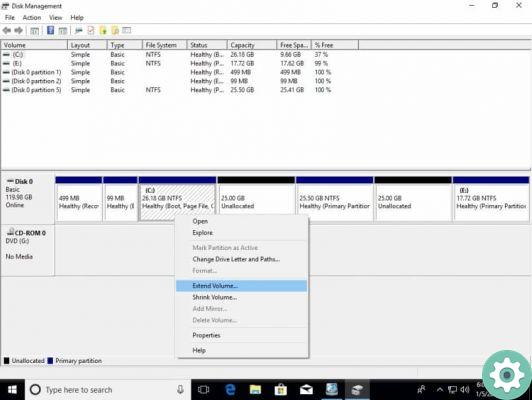
Há muitas maneiras de ter espaço de armazenamento em seu computador, por exemplo, criando um disco de trabalho. Mas se você tem um disco rígido tangível, uma ferramenta muito útil para conhecer os dados sobre a capacidade de armazenamento do seu PC e gerenciar as partições do disco rígido é o Gerenciamento de Disco.
Para abrir esta ferramenta, vá até a barra de tarefas e digite "Gerenciamento do Computador". Quando a janela "Gerenciamento do computador" for aberta, selecione "Armazenamento" no menu do lado esquerdo da janela.
E depois «Gestão de Disco». No lado direito, você verá vários gráficos que mostrarão como o disco rígido é compartilhado e se houver espaços não utilizados.
Além disso, você pode estender ou criar partições diferentes de acordo com as necessidades de armazenamento do seu PC. Mas tome cuidado, pois você pode se expor à perda de dados ou danos ao sistema operacional se não souber usar bem a ferramenta.
Existe outra maneira de saber os dados exatos de capacidade do seu disco rígido. Vá para a pesquisa na barra de tarefas e digite "msinfo". Abra o resultado "Informações do sistema". No menu à esquerda, clique em «Resumo do sistema» e depois em »Componentes».
Em seguida, clique em «Armazenamento» e selecione «Discos». Você verá um relatório detalhado das unidades de memória do seu PC. A etiqueta "Tamanho" mostra a capacidade total do seu disco rígido em Gigabyte e Byte.
Desta forma poderá obter informação exacta sobre a capacidade de armazenamento do seu Disco Rígido e assim gerir melhor a forma como gere o espaço disponível no seu PC.


























